- Le kit d'accessoires sans fil Wacom ne fonctionne pas principalement en raison de problèmes de connectivité Bluetooth sur votre appareil.
- Le redémarrage des services associés est un moyen simple et rapide de résoudre ces types de problèmes.
- Les applications tierces peuvent également causer ce problème, vous devez donc les empêcher de démarrer avec votre PC.
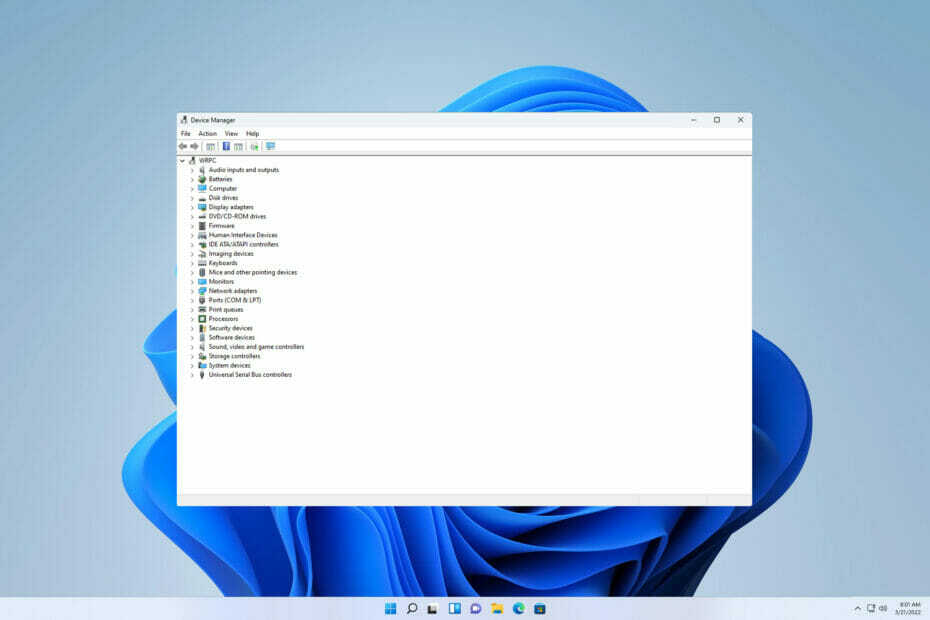
XINSTALLER EN CLIQUANT SUR LE FICHIER DE TÉLÉCHARGEMENT
Ce logiciel maintiendra vos pilotes opérationnels, vous protégeant ainsi des erreurs informatiques courantes et des pannes matérielles. Vérifiez tous vos pilotes maintenant en 3 étapes faciles :
- Télécharger DriverFix (fichier de téléchargement vérifié).
- Cliquez sur Lancer l'analyse pour trouver tous les pilotes problématiques.
- Cliquez sur Mettre à jour les pilotes pour obtenir de nouvelles versions et éviter les dysfonctionnements du système.
- DriverFix a été téléchargé par 0 lecteurs ce mois-ci.
Le kit d'accessoires sans fil Wacom permet aux utilisateurs de travailler facilement et sans fil sans s'encombrer de câbles. Il se compose d'un module sans fil, d'une batterie rechargeable et d'un récepteur USB sans fil.
À l'aide de Wacom, vous pouvez coupler sans fil votre tablette à un ordinateur par Bluetooth. Une fois ces appareils jumelés, vous pouvez basculer entre une connexion Bluetooth et une connexion USB en branchant et en débranchant le câble USB.
Mais récemment, de nombreux utilisateurs se sont plaints du fait que le kit d'accessoires sans fil Wacom ne fonctionnait pas sous Windows.
Ce problème se produit principalement en raison de problèmes de connectivité Bluetooth sur votre appareil. Cependant, il existe de nombreuses autres raisons responsables de cela.
Ce n'est pas le seul problème signalé par les utilisateurs, et beaucoup ont rencontré Erreur Wacom: aucun appareil connecté message sur leur PC.
Dans cet article, nous avons compilé une liste de certaines méthodes de dépannage qui peuvent aider si la tablette Wacom ne se connecte pas sans fil.
Pourquoi mon Wacom Bluetooth ne fonctionne-t-il pas ?
Dans certains cas, cela se produit en raison de problèmes de connectivité. L'étape la plus simple à suivre consiste à redémarrer les services Wacom. Si cela ne fonctionne pas pour vous, essayez de mettre à jour les pilotes Wacom.
Vérifiez également si votre tablette est correctement connectée et si les ports USB de votre appareil sont fonctionnels. Si toutes ces vérifications préliminaires ne donnent aucun résultat positif. Nous pouvons alors commencer par des solutions plus approfondies.
Le problème affecte divers modèles, y compris le kit d'accessoires sans fil Wacom Cintiq 13HD, CTL 490 et ACK-40401
Que dois-je faire si mon kit d'accessoires sans fil Wacom ne fonctionne pas ?
1. Redémarrez votre appareil
Redémarrez votre appareil avant de commencer avec des méthodes de dépannage complexes pour résoudre ce problème. Le redémarrage de votre appareil peut parfois résoudre rapidement des bogues et des problèmes mineurs.
Il s'agit d'une solution simple, et vous seriez surpris de la fréquence à laquelle le redémarrage d'un appareil peut aider à résoudre divers problèmes, nous vous encourageons donc à l'essayer.
2. Redémarrez les services Wacom
- Presse les fenêtres clé + R pour ouvrir le Courir boite de dialogue.
- Taper services.msc et frappe Entrer.

- Faites défiler vers le bas et recherchez Service professionnel Wacom ou Service client Wacom.
- Faites un clic droit sur le service et sélectionnez Redémarrer.

Une fois le processus terminé, reconnectez votre tablette Wacom et vérifiez si le problème est résolu. Si le kit d'accessoires sans fil Wacom n'est pas reconnu dans Windows 10, vous pouvez également utiliser cette solution.
3. Mettre à jour/réinstaller les pilotes Bluetooth
- Cliquer sur Commencer, rechercher Gestionnaire de périphériques et ouvrez-le.

- Élargir le Bluetooth option et faites un clic droit sur votre Adaptateur Bluetooth.
- Cliquer sur Mettre à jour le pilote.

- Dans l'écran suivant, cliquez sur Rechercher automatiquement des pilotes.

Conseil d'expert: Certains problèmes de PC sont difficiles à résoudre, en particulier lorsqu'il s'agit de référentiels corrompus ou de fichiers Windows manquants. Si vous rencontrez des problèmes pour corriger une erreur, votre système peut être partiellement endommagé. Nous vous recommandons d'installer Restoro, un outil qui analysera votre machine et identifiera la panne.
Cliquez ici pour télécharger et commencer à réparer.
Dans de nombreux cas, le problème est dû à des pilotes défectueux. La mise à jour ou la réinstallation des pilotes Bluetooth peut résoudre les problèmes liés au kit d'accessoires sans fil Wacom.
Une fois les pilotes mis à jour, redémarrez votre appareil. Mais si le problème persiste, envisagez de réinstaller les pilotes Bluetooth.
Si vous souhaitez accélérer le processus et vous assurer d'installer les bons pilotes Bluetooth, utilisez un outil automatisé comme DriverFix. Il détecte les pilotes dont votre matériel a besoin et installe automatiquement les versions les plus récentes.
⇒Obtenir DriverFix
4. Exécutez le dépanneur Bluetooth
- Presse les fenêtres Clé + je ouvrir Réglages.
- Faites défiler vers le bas et cliquez sur Dépanner.

- Cliquez maintenant sur Autres dépanneurs.
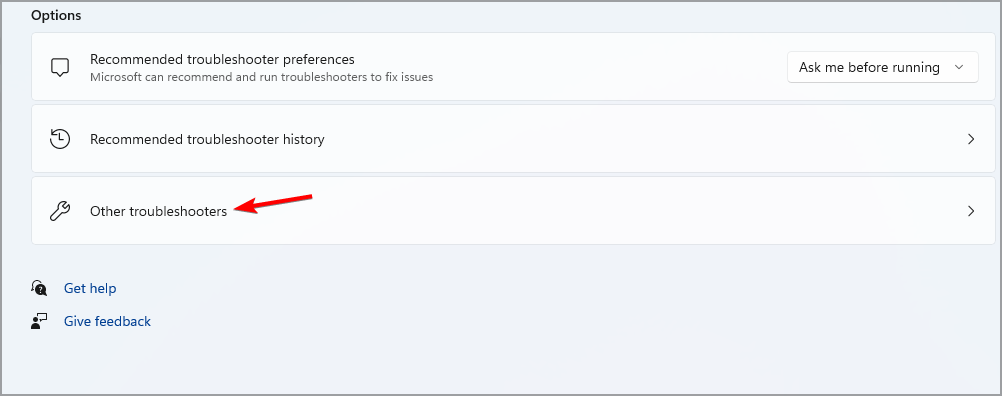
- Faites défiler vers le bas et cliquez sur Courir à côté de Bluetooth.
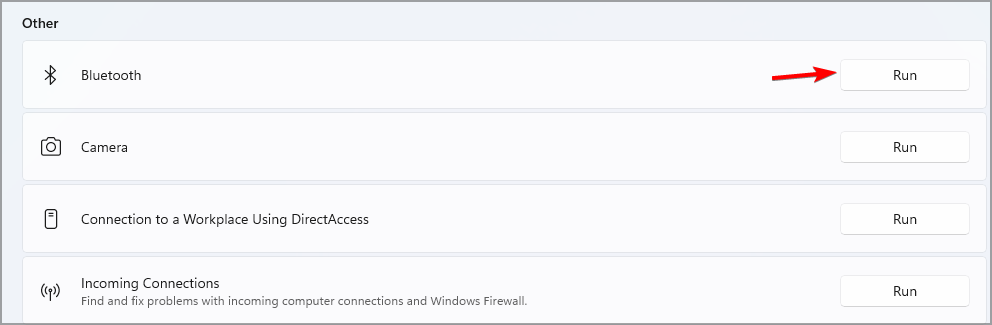
Diagnostiquez et résolvez le problème à l'aide de l'utilitaire de résolution des problèmes de Windows. Il s'agit d'un programme par défaut de Windows 11 qui analyse et corrige automatiquement les bogues et les erreurs.
Plusieurs utilisateurs se plaignent du fait que Bluetooth ne fonctionne pas sous Windows 11. Soyez assuré que notre guide vous montre quoi faire au cas où cela se produirait.
5. Mettre à jour/réinstaller les pilotes Wacom
- Presse les fenêtres clé + X et sélectionnez Gestionnaire de périphériques.

- Élargir le Dispositifs d'interface humaine.
- Votre appareil Wacom devrait y figurer. Faites un clic droit dessus et choisissez Mettre à jour le pilote.

- Dans l'écran suivant, cliquez sur Rechercher automatiquement des pilotes.
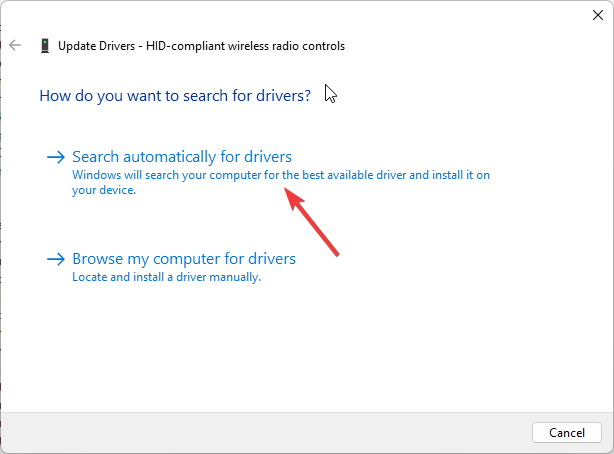
Dans de nombreux cas, le problème est dû à des pilotes défectueux. La mise à jour ou la réinstallation des pilotes Wacom peut résoudre les problèmes liés au kit d'accessoires sans fil Wacom pour les tablettes Bamboo et Intuos.
- 5 façons de réparer la pression du stylet Wacom qui ne fonctionne pas
- Correction: Il y a un problème avec le pilote de votre tablette [Wacom]
- Le clavier Logitech ne fonctionne pas? 5 solutions pour y remédier maintenant
Une fois les pilotes mis à jour, redémarrez votre appareil. Vous pouvez également obtenir les derniers pilotes à partir du Page du pilote Wacom. Si le problème persiste, envisagez de réinstaller les pilotes Wacom.
6. Utiliser l'invite de commande
- Cliquer sur Commencer, rechercher Invite de commandes, et cliquez Exécuter en tant qu'administrateur.

- Une fois que Invite de commandes ouvre, tapez ce qui suit et appuyez sur Entrer:
mklink /j "C:\Program Files\Tablette" "C:\Program Files\Tablette"
- Dans ce cas, l'emplacement dédié aux fichiers de programme est le lecteur C. Remplacez-le par n'importe quel lecteur.
7. Nettoyer le démarrage de votre PC
- Cliquer sur Commencer, rechercherConfiguration du système, et ouvrez-le.
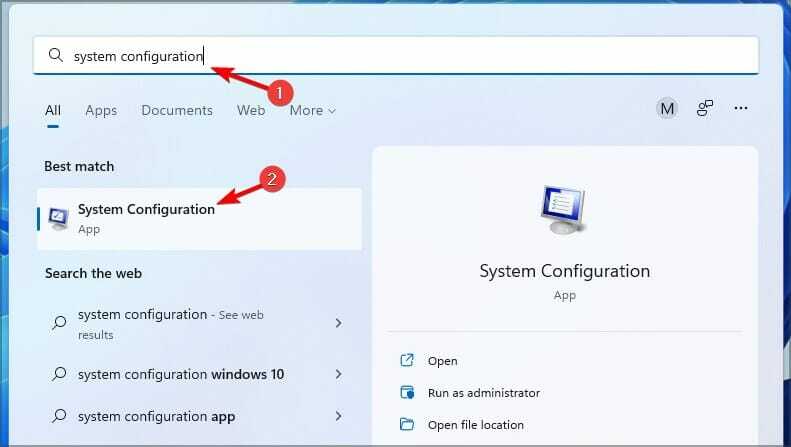
- Naviguez vers le Général languette.
- Vérifier la Startup selective et Charger les services système options en dessous.

- Naviguez vers le Prestations de service onglet et cochez l'option Cacher tous les services Microsoft.
- Cliquer sur Désactiver tous les dans le coin inférieur droit et surD'ACCORDpour enregistrer les modifications.

Windows va maintenant démarrer avec un ensemble minimum de pilotes et de programmes requis. Il vérifiera si un programme tiers ou d'arrière-plan est à l'origine d'une erreur.
La tablette à stylet Wacom est conçue pour vous permettre de passer au sans fil en ajoutant le kit d'accessoires sans fil Wacom. Le plus souvent, ce problème est résolu une fois que vous avez redémarré les services Wacom à partir du Gestionnaire de périphériques.
Gardez à l'esprit que parfois Le pilote Wacom ne s'installe pas du tout, mais nous avons couvert ce problème dans un guide séparé, vous devriez donc le vérifier.
Eh bien, c'est tout de notre côté sur la façon de réparer le kit d'accessoires sans fil Wacom qui ne fonctionne pas. Suivez les étapes mentionnées ci-dessus pour corriger cette erreur. Si les méthodes de dépannage mentionnées ci-dessus ne peuvent pas vous aider, réinitialiser Windows 11 aux paramètres d'usine.
Si vous rencontrez toujours des problèmes, n'hésitez pas à laisser un commentaire ci-dessous. Nous sommes impatients de vous entendre.
 Vous avez toujours des problèmes ?Corrigez-les avec cet outil :
Vous avez toujours des problèmes ?Corrigez-les avec cet outil :
- Téléchargez cet outil de réparation de PC noté Excellent sur TrustPilot.com (le téléchargement commence sur cette page).
- Cliquez sur Lancer l'analyse pour trouver les problèmes Windows qui pourraient causer des problèmes au PC.
- Cliquez sur Tout réparer pour résoudre les problèmes avec les technologies brevetées (Remise exclusive pour nos lecteurs).
Restoro a été téléchargé par 0 lecteurs ce mois-ci.
![CORRECTIF: erreur de mise à jour du pilote Wacom 101 [Guide complet]](/f/add2b228e6c8ed1d39747ecd24a5a956.jpg?width=300&height=460)
![Correctif: Il y a un problème avec le pilote de votre tablette [Wacom]](/f/1f73ad35695f8e0f0e90e29079ec67f8.jpg?width=300&height=460)
![Le pilote Wacom ne s'installe pas sur Windows 10 [Réparation complète]](/f/0b8651216837f41b524c14e87a2c53b7.jpg?width=300&height=460)